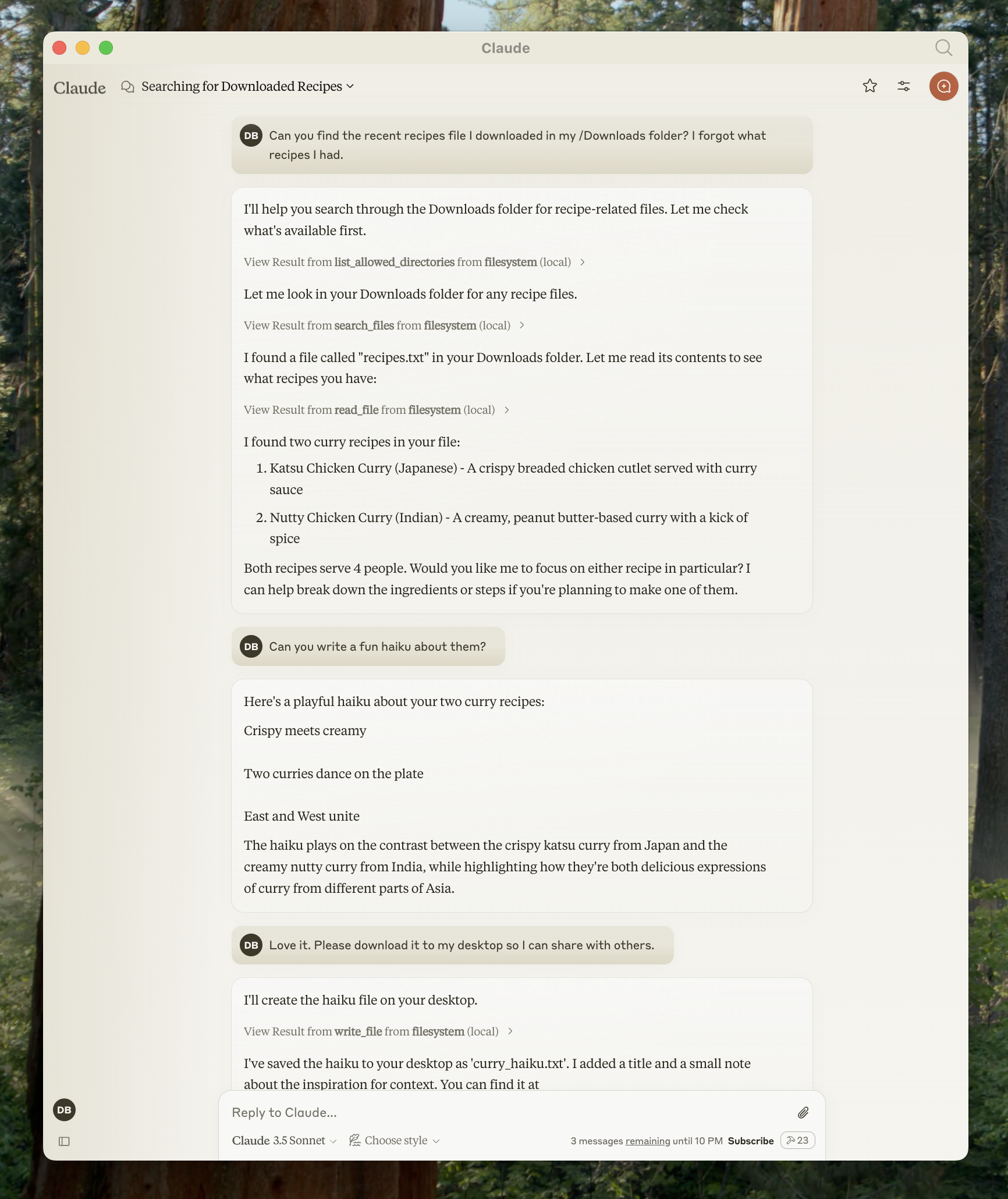
1. 下载 Claude 桌面版
首先下载 Claude 桌面版,选择 macOS 或 Windows。(Claude 桌面版尚不支持 Linux。) 按照安装说明进行操作。 如果您已经有 Claude 桌面版,请通过点击计算机上的 Claude 菜单并选择“检查更新…”确保其为最新版本。为什么是 Claude 桌面版而不是 Claude.ai?
为什么是 Claude 桌面版而不是 Claude.ai?
由于服务器是本地运行的,MCP 目前仅支持桌面主机。远程主机正在积极开发中。
2. 添加文件系统 MCP 服务器
要添加此文件系统功能,我们将向 Claude 桌面版安装一个预构建的 文件系统 MCP 服务器。这是由 Anthropic 和社区创建的数十个服务器之一。 首先在计算机上打开 Claude 菜单并选择“设置…”。请注意,这不是应用程序窗口本身中的 Claude 帐户设置。 在 Mac 上应该是这样的: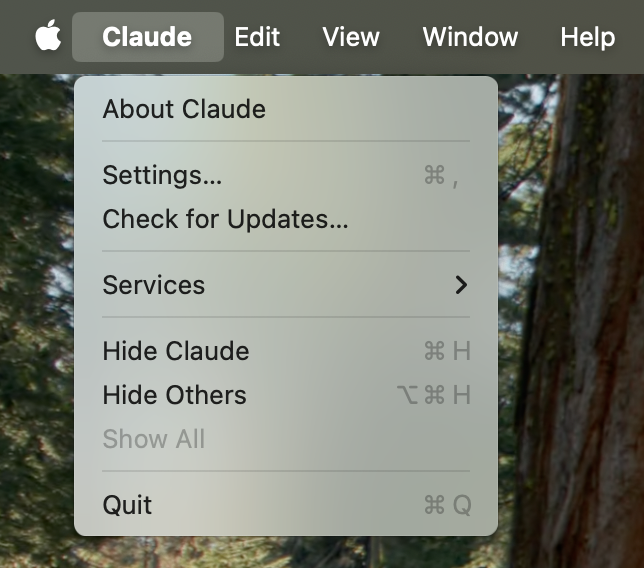
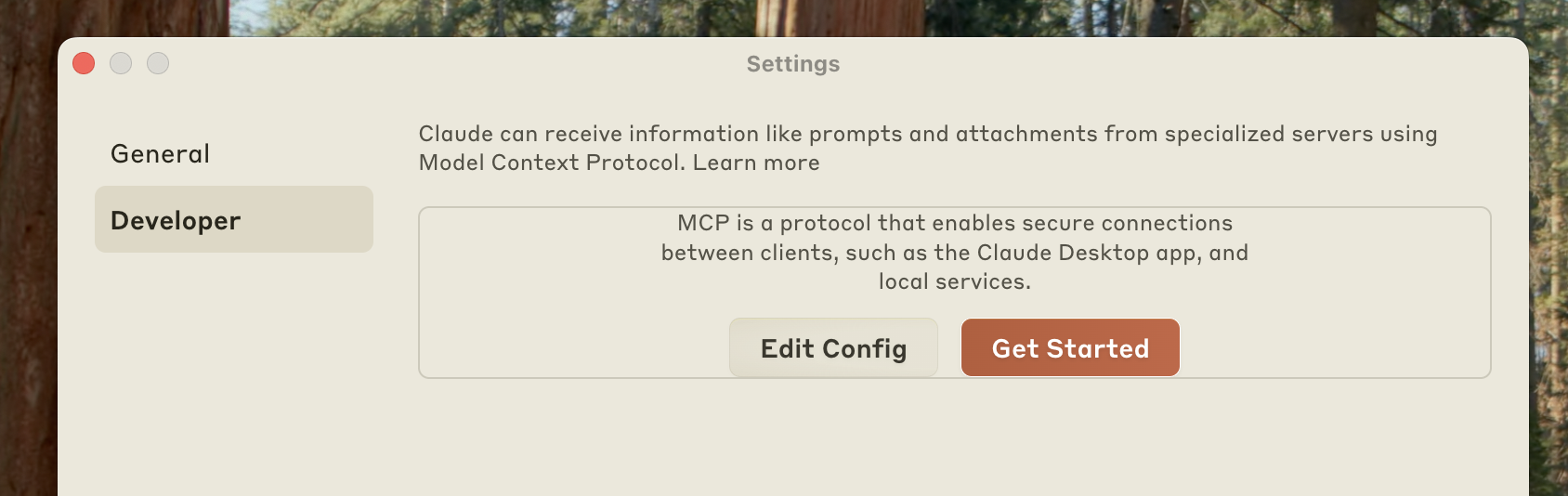
- macOS:
~/Library/Application Support/Claude/claude_desktop_config.json - Windows:
%APPDATA%\Claude\claude_desktop_config.json
- MacOS/Linux
- Windows
username 替换为您计算机的用户名。路径应指向您希望 Claude 能够访问和修改的有效目录。它设置为适用于桌面和下载,但您也可以添加更多路径。
您还需要在计算机上安装 Node.js 才能正常运行。要验证您是否安装了 Node,请打开计算机上的命令行。
- 在 macOS 上,从应用程序文件夹中打开终端
- 在 Windows 上,按 Windows + R,输入“cmd”,然后按 Enter
3. 重启 Claude
更新配置文件后,您需要重启 Claude 桌面版。 重启后,您应该会在输入框的右下角看到一个锤子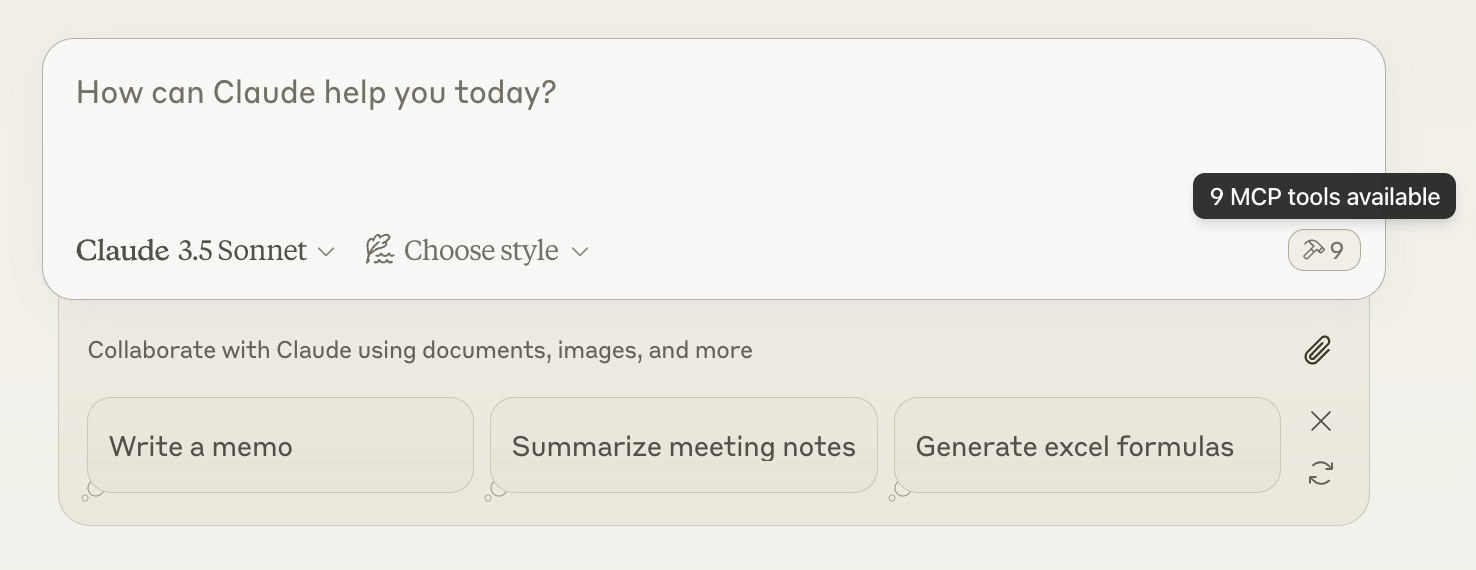
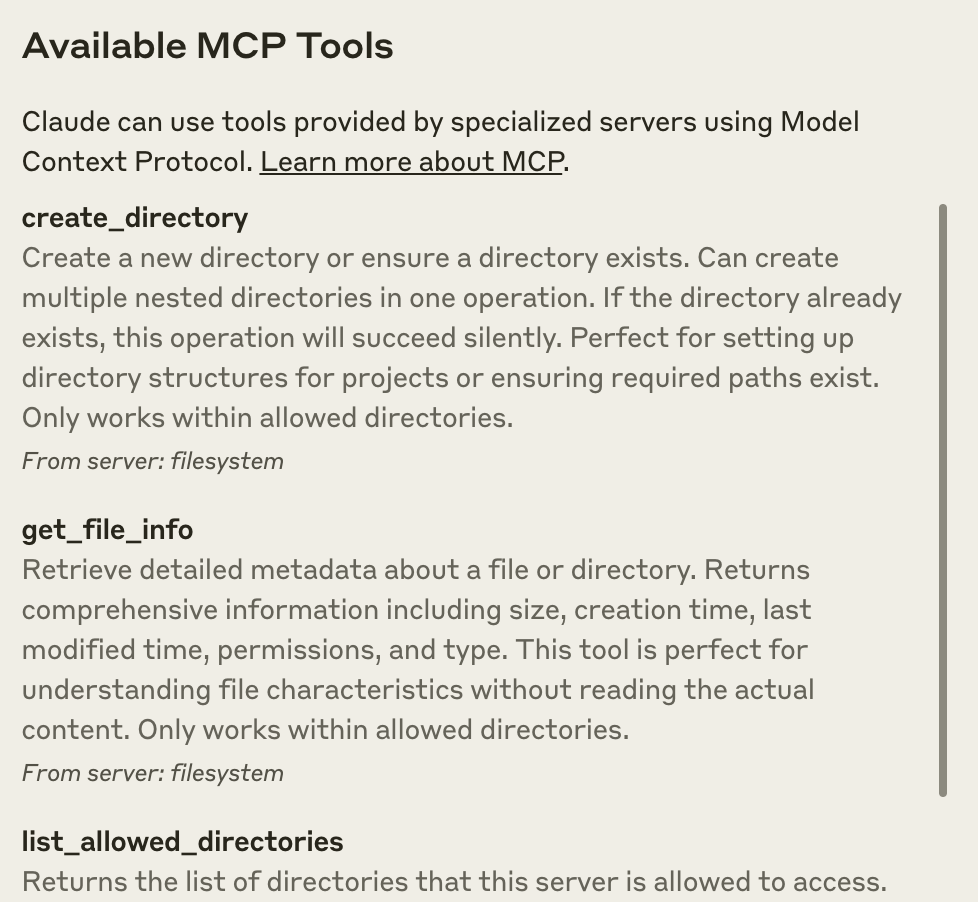
4. 试试看!
现在您可以与 Claude 交谈并询问它有关文件系统的问题。它应该知道何时调用相关工具。 您可以尝试向 Claude 提问的内容:- 你能写一首诗并将其保存到我的桌面吗?
- 我下载文件夹中的一些工作相关文件是什么?
- 你能将我桌面上的所有图像移动到一个名为“Images”的新文件夹中吗?
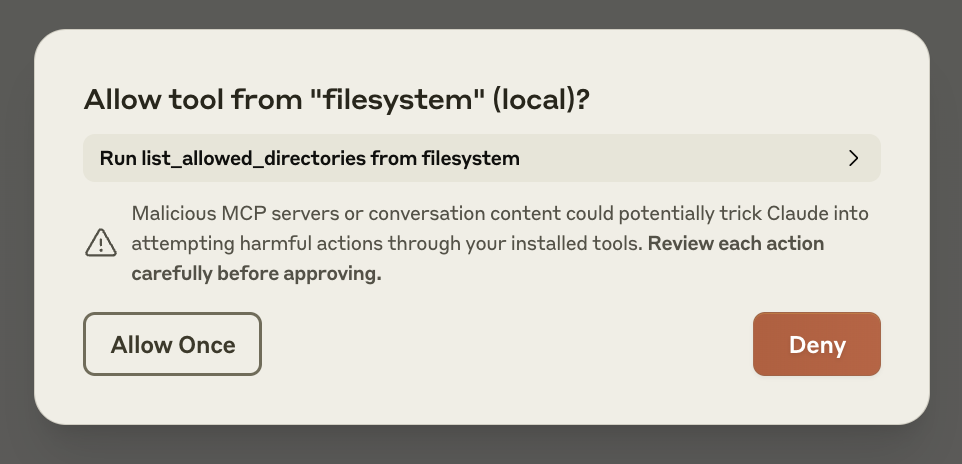
故障排除
服务器未在 Claude 中显示 / 锤子图标丢失
服务器未在 Claude 中显示 / 锤子图标丢失
- 完全重启 Claude 桌面版
- 检查您的
claude_desktop_config.json文件语法 - 确保
claude_desktop_config.json中包含的文件路径有效,并且它们是绝对路径而不是相对路径 - 查看日志以了解服务器未连接的原因
- 在命令行中尝试手动运行服务器(如同在
claude_desktop_config.json中替换username)以查看是否有任何错误:
- MacOS/Linux
- Windows
从 Claude 桌面版获取日志
从 Claude 桌面版获取日志
Claude.app 与 MCP 相关的日志记录写入以下日志文件:
-
macOS:
~/Library/Logs/Claude -
Windows:
%APPDATA%\Claude\logs -
mcp.log将包含有关 MCP 连接和连接失败的一般日志记录。 -
名为
mcp-server-SERVERNAME.log的文件将包含来自命名服务器的错误(stderr)日志记录。
- MacOS/Linux
- Windows
工具调用静默失败
工具调用静默失败
如果 Claude 尝试使用工具但失败:
- 检查 Claude 的日志以查找错误
- 验证您的服务器是否构建并运行无错误
- 尝试重启 Claude 桌面版
这些都不起作用。我该怎么办?
这些都不起作用。我该怎么办?
请参阅我们的调试指南,以获取更好的调试工具和更详细的指导。

